Ps实例教程智能滤镜与普通滤镜的区别
Adobe Photoshop软件中的滤镜特效与应用技巧

Adobe Photoshop软件中的滤镜特效与应用技巧滤镜是Photoshop软件中一个非常有用的功能,它可以通过一些特殊的效果和调整来改变图像的外观和感觉。
在本文中,我们将探讨一些常见的滤镜特效及其应用技巧。
一、模糊滤镜模糊滤镜可以用来创建一种柔和、模糊的效果,常用于添加艺术感或模拟镜头焦点效果。
其中,高斯模糊是最常见的一种模糊滤镜,可以通过调整模糊半径来控制效果的强度。
迷糊效果可以用于创造梦幻般的氛围或增加照片的美感。
二、锐化滤镜锐化滤镜可以增强图像的细节和清晰度,让图像看起来更加清晰和锐利。
最常用的锐化滤镜是“智能锐化”滤镜,通过调整半径和强度参数可以产生不同的效果。
然而,过度应用锐化滤镜可能导致图像过于清晰,从而造成一些细节损失,因此需要慎重使用。
三、调整颜色滤镜调整颜色滤镜用于改变图像的颜色和色调。
颜色平衡滤镜可以通过调整红色、绿色和蓝色通道的曝光度来改变图像的整体色调。
这对于矫正色调偏差或根据个人喜好调整图像色调非常有用。
另外,还有一些专门用于增强特定颜色的滤镜,如增强红色、绿色或蓝色的滤镜,可以使图像中的特定颜色更加鲜艳和突出。
四、特殊效果滤镜特殊效果滤镜可以用于给图像添加一些特殊效果,如斑驳、撕裂、扭曲等。
例如,半色调效果滤镜可以模拟传统印刷的点彩效果,给图像添加一种复古的感觉。
变形滤镜可以扭曲图像的形状,使其看起来更加扭曲或变形,可以用于创造艺术效果或修复图像中的扭曲问题。
五、应用技巧除了了解不同滤镜的功能和效果之外,还有一些应用技巧可以帮助优化滤镜的使用。
首先,使用滤镜之前最好先进行图像的备份,以防止失误。
其次,多试验不同参数的组合和调整,以找到最佳的效果。
此外,也可以结合多个滤镜使用,例如先使用模糊滤镜创建柔和效果,再通过锐化滤镜增加细节。
最后,适度使用滤镜,不要过分依赖滤镜来修饰图像,要保持对原始图像的尊重和保留,力求创造一个自然且真实的效果。
在Adobe Photoshop软件中,滤镜特效提供了许多创造性的选择和机会,可以帮助我们改善和修饰图片。
Photoshop CC 2022中的智能对象与智能滤镜技巧

Photoshop CC 2022中的智能对象与智能滤镜技巧1.什么是智能对象?在Photoshop CC 2022中,智能对象是一种非常实用的功能。
它可以让我们在进行编辑和变换时保持图层的原始像素数据的完整性,而不会破坏它们。
通过将图层转换为智能对象,我们可以随时修改和调整各种参数而不影响图像的质量。
2.如何创建智能对象?要创建一个智能对象,首先需要将所需的图层选中。
然后,单击图层面板右上角的菜单按钮,在弹出的菜单中选择“转换为智能对象”。
现在,你可以看到图层名称旁边有一个小智能对象图标,表示该图层已经成功转换为智能对象了。
3.如何使用智能对象?一旦一个图层转换为智能对象,我们就可以随时对其进行非破坏性的编辑。
例如,我们可以使用变换工具对智能对象进行缩放、旋转和扭曲等操作,而不会导致图像失真。
此外,还可以对智能对象应用滤镜效果,以实现更加独特和创意的效果。
4.智能滤镜是什么?智能滤镜是一种特殊类型的滤镜,它们可以作用于智能对象,并且可以在随后的编辑中进行修改。
与传统滤镜不同,智能滤镜允许我们在任何时候重新调整效果,从而更好地控制和调整图像的外观。
5.如何应用智能滤镜?要应用智能滤镜,首先需要将所需的滤镜选定。
然后,选择“滤镜”菜单,找到所需的滤镜并单击应用。
此时,滤镜将应用于智能对象,并自动创建一个智能滤镜的图层。
通过双击智能滤镜图层,我们可以重新调整滤镜的参数,以实现更好的效果。
6.如何调整智能滤镜效果?对于应用了智能滤镜的图层,我们可以随时对其进行调整,以达到最理想的效果。
只需双击智能滤镜图层,调整滤镜参数对话框将再次弹出,我们可以根据需要修改滤镜效果。
这种非破坏性的编辑方式可以保持图像的原始像素数据,使我们可以自由地进行修改,而无需担心损失质量。
7.智能对象与智能滤镜的结合应用将智能对象和智能滤镜结合使用,可以实现更加创意和高效的编辑和变换效果。
例如,我们可以先将图层转换为智能对象,然后对其应用多个智能滤镜。
摄影后期修图时,PhotoShop的滤镜能不能象图层一样加蒙版去修改?
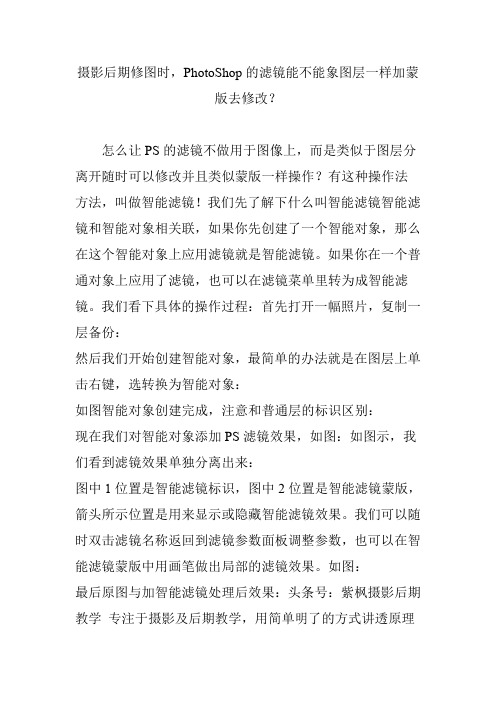
摄影后期修图时,PhotoShop的滤镜能不能象图层一样加蒙
版去修改?
怎么让PS的滤镜不做用于图像上,而是类似于图层分离开随时可以修改并且类似蒙版一样操作?有这种操作法方法,叫做智能滤镜!我们先了解下什么叫智能滤镜智能滤镜和智能对象相关联,如果你先创建了一个智能对象,那么在这个智能对象上应用滤镜就是智能滤镜。
如果你在一个普通对象上应用了滤镜,也可以在滤镜菜单里转为成智能滤镜。
我们看下具体的操作过程:首先打开一幅照片,复制一层备份:
然后我们开始创建智能对象,最简单的办法就是在图层上单击右键,选转换为智能对象:
如图智能对象创建完成,注意和普通层的标识区别:
现在我们对智能对象添加PS滤镜效果,如图:如图示,我们看到滤镜效果单独分离出来:
图中1位置是智能滤镜标识,图中2位置是智能滤镜蒙版,箭头所示位置是用来显示或隐藏智能滤镜效果。
我们可以随时双击滤镜名称返回到滤镜参数面板调整参数,也可以在智能滤镜蒙版中用画笔做出局部的滤镜效果。
如图:
最后原图与加智能滤镜处理后效果:头条号:紫枫摄影后期教学专注于摄影及后期教学,用简单明了的方式讲透原理
与操作,欢迎关注,查看大量教程。
PS怎么使用智能滤镜?Photoshop使用智能滤镜随时修改滤镜效果的方法介绍

PS怎么使⽤智能滤镜?Photoshop使⽤智能滤镜随时修改
滤镜效果的⽅法介绍
在Photoshop中如何使⽤智能滤镜随时修改滤镜效果?在使⽤Photoshop的时候经常会⽤到滤镜制作⼀些特殊效果,有时觉得效果不好可能还要返回重做,现在Photoshop添加了智能滤镜功能,也就是先把图层转成只能对象,再添加滤镜,就是智能滤镜,可以随时修改滤镜的效果。
⽅法/步骤:
1、在这个⽂档中,除了背景层,还有⼀个风景像素图层。
2、如果我们要想使⽤智能滤镜,就要把这个图层转成智能对象,在图层上右键单击选择转为智能对象。
3、也可以选中图层后,点击滤镜菜单,选择转为智能滤镜。
4、点击确定
5、图层变成了智能对象
6、选中当前智能对象图层,点击滤镜菜单>模糊>⾼斯模糊
7、调整⼀下⾼斯模糊参数
8、点击确定后,看图层下⾯添加了⼀个智能对象效果,下⾯有滤镜的名称,可以双击滤镜名称重新编辑滤镜。
9、重新编辑⾼斯模糊滤镜参数
10、镜名称后⾯还有⼀个滤镜混合选项,双击打开
11、可以调整滤镜的模式和效果不透明度
⽂章结束,以上就是关于PS怎么使⽤智能滤镜?Photoshop使⽤智能滤镜随时修改滤镜效果的⽅法介绍的全部内容,对于⼀些低版本的Photoshop需要升级后才有只能滤镜功能哦!
相关教程推荐:。
Photoshop的一些隐藏特技

Photoshop的一些隐藏特技Photoshop是一款功能强大的图像处理软件,许多人使用它来编辑和美化照片。
除了基本的编辑功能外,Photoshop还有一些隐藏的特技,可以进一步提高照片的质量和吸引力。
本文将详细介绍一些这样的特技,并给出相应的步骤和技巧。
一、智能滤镜(Smart Filters)智能滤镜是Photoshop中一个非常有用的功能。
它可以让你在使用滤镜之后,随时调整滤镜效果,而不会对原始图像造成永久性的改变。
以下是步骤:1. 打开一张照片,并将其转换为智能对象,方法是右键点击图层,选择“转换为智能对象”。
2. 在“滤镜”菜单中选择你想要使用的滤镜效果。
例如,你可以选择“变焦”滤镜来增强照片的细节,或者选择“模糊”滤镜来创建艺术效果。
3. 调整滤镜参数以达到你想要的效果。
你可以随时返回到滤镜设置,对其进行修改。
4. 如果你对滤镜结果不满意,可以随时禁用或删除滤镜。
只需在图层面板中禁用或删除滤镜即可。
二、图层样式(Layer Styles)图层样式可以让你在短时间内创建出漂亮的效果,例如照片边框、阴影和发光效果。
以下是步骤:1. 在图层面板中选择要添加样式的图层。
2. 点击图层面板下方的“新建样式”按钮,并从下拉菜单中选择你想要的样式,如“投影”、“描边”或“渐变叠加”。
3. 调整样式的参数以达到你想要的效果。
你可以改变颜色、大小、透明度等等。
4. 如果你想要更多样式,可以通过在样式弹出窗口中点击“新建样式”按钮来创建自定义样式。
5. 如果你对某个样式不满意,可以随时禁用或删除它。
只需在图层样式弹出窗口中取消选中相应样式即可。
三、修复工具(Healing Tools)修复工具是Photoshop中用于修复照片缺陷和其他不理想部分的强大工具。
以下是步骤和技巧:1. 选择修复工具中的“修复画笔”或“内容感知填充”工具。
2. 用修复工具轻轻地刷过你想修复的部分。
如果使用“修复画笔”,可以在修复前选择一个合适的修复样本。
深入剖析 Photoshop图像处理滤镜的高级分析

深入剖析:Photoshop图像处理滤镜的高级分析Photoshop是当今最受欢迎和广泛使用的图像处理软件之一。
它具有强大的功能和各种工具,其中滤镜是其重要的特色之一。
滤镜可以帮助用户对图像进行各种特效和修改,改善图像质量,增加艺术效果。
本文将深入剖析Photoshop图像处理滤镜的高级使用技巧。
首先,我们将讨论几种常用的滤镜类型和它们的应用。
第一种是模糊滤镜,它可以用于创建柔化效果、模拟景深和减少噪点。
高斯模糊滤镜是最常用的模糊滤镜,可以控制模糊程度。
倒角滤镜可以用于创建磨砂效果,使图像边缘变得柔和。
平均滤镜可以减少图像的噪点和颜色变化。
第二种是锐化滤镜,可以增强图像的细节和清晰度。
锐化滤镜有多种选择,包括智能锐化、非锐化掩模和锐化遮罩等。
智能锐化滤镜可以根据图像的局部特征进行自动调整。
非锐化掩模滤镜可以增强图像的边缘,使其看起来更加锐利。
锐化遮罩滤镜可以根据用户选择的区域来增强图像的清晰度,从而更好地控制锐化效果。
第三种是饱和度和色彩调整滤镜,可以改变图像的颜色和饱和度。
色相/饱和度和色彩平衡滤镜是最常用的饱和度和色彩调整滤镜。
色相/饱和度滤镜可以通过调整色相、饱和度和亮度来改变整个图像的颜色。
色彩平衡滤镜可以增强或减弱图像中的特定颜色,使其看起来更加鲜艳或柔和。
第四种是变形滤镜,可以改变图像的形状和结构。
液化滤镜是最常用的变形滤镜之一,可以用于改变图像的形状、拉伸和扭曲。
透视滤镜可以模拟三维空间效果,使对象看起来更立体。
球面映射滤镜可以将平面图像映射到球面上,创建出一种奇特的效果。
第五种是艺术滤镜,可以给图像增加各种艺术特效。
水彩、油画和素描滤镜可以将图像转化为具有艺术效果的作品。
马赛克滤镜可以将图像分割成小方块,创建一种马赛克效果。
喷水滤镜可以模拟喷水的效果,给图像增加一种独特的纹理。
除了以上几种常用的滤镜类型,Photoshop还提供了许多其他滤镜供用户选择。
用户可以根据自己的需要和创意来灵活使用这些滤镜,将其运用到图像处理中。
ps滤镜应用知识点总结
ps滤镜应用知识点总结PS滤镜是指Adobe Photoshop软件中的滤镜功能,它可以帮助用户对图片进行各种特效处理和调整,如模糊、锐化、颜色调整、光影效果等,从而增强图片的艺术效果和表现力。
滤镜功能是PS软件中最为常用和重要的功能之一,熟练掌握滤镜的使用方法和技巧,可以帮助用户大大提高图片处理的效率和质量。
下面就对PS滤镜应用的知识点进行总结,希望能对初学者有所帮助。
一、滤镜分类PS滤镜可以分为两大类:滤镜库中的滤镜和智能滤镜。
1. 滤镜库中的滤镜:这是PS软件自带的滤镜库,包括模糊、锐化、畸变、艺术效果、扭曲等多种类型的滤镜,用户可以直接在滤镜菜单中选择适当的滤镜进行处理。
滤镜库中的滤镜在PS软件中使用较为广泛,是用户进行图片处理的常用工具。
2. 智能滤镜:智能滤镜是PS软件的高级功能,它使用智能对象进行处理,可以非破坏性地对图片进行滤镜效果的调整,从而使得滤镜处理更加灵活和便捷。
智能滤镜可以保留原始图片的信息,使得用户可以随时调整和修改滤镜效果,是处理高质量图片的重要工具。
二、滤镜的基本使用方法1. 打开图片文件:首先,在PS软件中打开需要进行滤镜处理的图片文件。
2. 使用滤镜库中的滤镜:在PS软件的滤镜菜单中选择相应的滤镜,如模糊、锐化、颜色修正等,然后调整滤镜的参数,以达到理想的效果。
3. 使用智能滤镜:首先将需要处理的图片转化为智能对象,然后在滤镜菜单中选择相应的智能滤镜进行处理,调整滤镜的参数,最后保存调整结果。
三、常用的滤镜效果1. 模糊滤镜:模糊滤镜主要用于减少图片的细节和清晰度,使得图片整体呈现柔和的效果。
常用的模糊滤镜有高斯模糊、表面模糊、运动模糊等。
2. 锐化滤镜:锐化滤镜可以增强图片的细节和清晰度,使得图片更加生动和逼真。
常用的锐化滤镜有锐化、智能锐化等。
3. 色彩调整滤镜:色彩调整滤镜可以对图片的颜色和色调进行调整,使得图片呈现出更加理想的色彩效果。
常用的色彩调整滤镜有曲线、色相/饱和度、色彩平衡等。
Adobe Photoshop软件中的滤镜使用技巧介绍
Adobe Photoshop软件中的滤镜使用技巧介绍Adobe Photoshop软件是一款功能强大的图像处理工具,其丰富的滤镜功能更是使用户能够对图像进行各种特效处理。
本文将介绍一些Adobe Photoshop软件中的滤镜使用技巧,帮助读者更好地掌握这些功能,提升图像处理的效果。
以下是具体的介绍和示例。
1. 平滑滤镜平滑滤镜可以用来减少图像中的噪点和杂色,从而使图像看起来更加平滑和清晰。
常用的平滑滤镜有高斯模糊、均值模糊和中值模糊等。
例如,当我们拍摄夜晚的景象或者高ISO情况下的照片时,会产生很多噪点,此时可以使用高斯模糊滤镜来去除这些噪点,使得图像变得更加清晰。
2. 锐化滤镜锐化滤镜可以增强图像的边缘和细节,使得图像看起来更加清晰和饱满。
常用的锐化滤镜有急剧锐化、智能锐化和表面锐化等。
例如,当我们拍摄远景照片时,由于景深的原因,远处的物体会显得模糊不清,此时我们可以使用急剧锐化滤镜来增强物体的边缘,让远处的物体更加清晰可见。
3. 调整滤镜调整滤镜可以用来对图像的亮度、对比度、色相等参数进行调整,从而使图像达到更好的效果。
常用的调整滤镜有亮度/对比度、色阶和色相饱和度等。
例如,当我们拍摄的照片过暗或者过亮时,可以使用亮度/对比度滤镜来调整图像的亮度和对比度,使得图像的细节更加清晰可见。
4. 色彩滤镜色彩滤镜可以对图像的颜色进行调整,从而改变图像的整体色调或者增加某种特定的色彩效果。
常用的色彩滤镜有色彩平衡、Hue/Saturation和颜色变换等。
例如,当我们拍摄的照片偏黄或者偏蓝时,可以使用色彩平衡滤镜来进行调整,使得图像的色彩更加真实和自然。
5. 扭曲滤镜扭曲滤镜可以对图像进行形状的扭曲和变形,从而产生一些特殊的效果。
常用的扭曲滤镜有液化、极坐标和球面等。
例如,当我们需要对人像进行一些搞笑或者艺术性的变形时,可以使用液化滤镜来调整人像的脸部特征,使得图像更加有趣和富有创意。
综上所述,Adobe Photoshop软件中的滤镜功能可以帮助我们对图像进行各种特效处理,提升图像的质量和效果。
PS高级技巧智能对象与智能滤镜
PS高级技巧智能对象与智能滤镜在PS(Photoshop)中,智能对象和智能滤镜是高级技巧的重要部分。
它们可以帮助我们更灵活、更高效地处理图像。
本文将介绍PS中智能对象和智能滤镜的使用方法和技巧,帮助读者更好地掌握这些功能。
一、智能对象的概念和使用在PS中,智能对象是一种特殊的图层类型,它可以保留原始图像的数据,并允许我们对其进行非破坏性的编辑。
使用智能对象可以在保留原始图像的基础上,对其应用多种滤镜、变换和调整。
1. 创建智能对象在PS中,创建智能对象非常简单。
我们可以通过右键点击图层,在弹出的菜单中选择“转换为智能对象”来将图层转换为智能对象。
也可以直接在图层面板的菜单中选择“转换为智能对象”。
2. 编辑智能对象一旦将图层转换为智能对象,我们就可以对其进行各种编辑,包括调整图像色彩、尺寸、透明度等。
在进行编辑时,PS会对这些操作进行记录,并保留原始图像的信息,使得我们可以随时撤销或修改我们的编辑。
3. 应用滤镜和效果智能对象还可以应用各种滤镜和效果。
例如,我们可以在智能对象上应用模糊滤镜或锐化滤镜,而不会影响图像的原始数据。
这种非破坏性的编辑方式可以使我们在进行后期处理时更加灵活和安全。
二、智能滤镜的概念和使用智能滤镜是一种特殊的滤镜类型,它允许我们在应用滤镜效果时,保留原始图像的像素信息以及滤镜效果的参数设置,从而可以对其进行后期修改。
1. 使用智能滤镜使用智能滤镜非常简单。
我们只需要选择一个图层,然后在菜单栏中选择“滤镜”>“智能滤镜”>“选择所需的滤镜”,就可以应用智能滤镜了。
与普通滤镜不同的是,智能滤镜在应用时会在图层面板上创建一个智能滤镜图层,我们可以在该图层上进行后期修改或调整。
2. 修改智能滤镜一旦应用了智能滤镜,我们可以随时修改滤镜的参数设置。
只需要双击智能滤镜图层上的滤镜名称,就可以重新打开滤镜对话框,对滤镜效果进行调整。
3. 组合多个智能滤镜我们还可以将多个智能滤镜组合在一起使用,从而获得更独特的效果。
Photoshop中的智能对象和智能滤镜技巧
Photoshop中的智能对象和智能滤镜技巧Photoshop是一款强大的图像编辑软件,提供了许多功能和工具来满足用户的各种需求。
其中,智能对象和智能滤镜是两个非常实用的功能,可以帮助我们更灵活地处理图像。
今天,我们将介绍一些关于Photoshop中智能对象和智能滤镜的技巧。
首先,我们来了解什么是智能对象。
智能对象是一种非破坏性的编辑方法,使得我们可以在图像上进行各种调整和修改,而无需担心丢失原始数据。
当我们将一个图层转换为智能对象后,可以对其应用各种滤镜、调整图层样式和转换操作,同时还可以随时返回到原始图像。
这对于处理多个版本的同一图像非常有用。
使用智能对象的一个常见技巧是将图像缩放,并保持图像的清晰度。
智能对象可以实现非破坏性的放大和缩小操作,使得图像不会出现像素失真。
只需右键点击智能对象图层,选择“转换为智能对象”,然后通过菜单栏中的“编辑”>“自由变换”来进行缩放操作。
除了放大和缩小,智能对象还可以应用滤镜效果。
例如,我们可以应用模糊滤镜效果,使图像看起来更柔和。
在应用模糊滤镜之前,确保选择了智能对象图层,并在菜单栏中选择“滤镜”>“模糊”>“高斯模糊”。
通过调整滤镜参数,我们可以达到不同的效果。
由于智能对象是非破坏性的,所以我们可以随时修改或删除滤镜效果。
另一个有用的技巧是使用智能对象来创建复杂的合成图像。
通过将多个图像转换为智能对象,我们可以在一个文件中组合和编辑它们,以创建一个完整的场景。
例如,我们可以将一个人物的照片和一个背景图像合并在一起,通过调整透明度和遮罩来实现逼真的效果。
这种合成操作可以随时修改和调整,而不会破坏原始图像。
接下来,让我们来了解智能滤镜。
智能滤镜是一种在应用滤镜时保留原始图像的方法。
与普通滤镜不同,智能滤镜可以在任何时候进行修改和调整。
使用智能滤镜的步骤很简单:首先,将图层转换为智能对象,然后在菜单栏中选择“滤镜”>“滤镜库”中的滤镜效果。
- 1、下载文档前请自行甄别文档内容的完整性,平台不提供额外的编辑、内容补充、找答案等附加服务。
- 2、"仅部分预览"的文档,不可在线预览部分如存在完整性等问题,可反馈申请退款(可完整预览的文档不适用该条件!)。
- 3、如文档侵犯您的权益,请联系客服反馈,我们会尽快为您处理(人工客服工作时间:9:00-18:30)。
• 点击背景图层,执行“滤镜-转换为智能滤 镜”命令:
• 执行“滤镜-风格化-风”命令两次:
• 从图层上可以看出,它实际上是加了一个 图层,尽管效果完全一样,但是如果关掉 智能滤镜图层,图像就恢复了原来的原始 数据。
• 保存为.jpg格式:
11 醉翁亭记
1.反复朗读并背诵课文,培养文言语感。
阳修。他于庆历五年被贬谪到滁州,也就是今天的安徽省滁州市。也是在此期间,欧阳修在滁州留下了不逊于《岳阳楼记》的千古名篇——《醉翁亭记》。接下来就让我们一起来学习这篇课文吧!【教学提示】结合前文教学,有利于学生把握本文写作背景,进而加深学生对作:认识作者,了解作品背景作者简介:欧阳修(1007—1072),字永叔,自号醉翁,晚年又号“六一居士”。吉州永丰(今属江西)人,因吉州原属庐陵郡,因此他又以“庐陵欧阳修”自居。谥号文忠,世称欧阳文忠公。北宋政治家、文学家、史学家,与韩愈、柳宗元、王安石、苏洵、苏轼、
明确:“山行”意指“沿着山路走”,“山行”是个状中短语,不能将其割裂。“望之/蔚然而深秀者”为什么不能划分为“望之蔚然/而深秀者”?明确:“蔚然而深秀”是两个并列的词,不宜割裂,“望之”是总起词语,故应从其后断句。【教学提示】引导学生在反复朗读的过程中划分朗读节奏,在 划分节奏的过程中感知文意。对于部分结构复杂的句子,教师可做适当的讲解引导。目标导学三:结合注释,翻译训练1.学生结合课下注释和工具书自行疏通文义,并画出不解之处。【教学提示】节奏划分与明确文意相辅相成,若能以节奏划分引导学生明确文意最好;若学生理解有限,亦可在解读文 意后把握节奏划分。2.以四人小组为单位,组内互助解疑,并尝试用“直译”与“意译”两种方法译读文章。3.教师选择疑难句或值得翻译的句子,请学生用两种翻译方法进行翻译。翻译示例:若夫日出而林霏开,云归而岩穴暝,晦明变化者,山间之朝暮也。野芳发而幽香,佳木秀而繁阴,风霜高洁, 水落而石出者,山间之四时也。直译法:那太阳一出来,树林里的雾气散开,云雾聚拢,山谷就显得昏暗了,朝则自暗而明,暮则自明而暗,或暗或明,变化不一,这是山间早晚的景色。野花开放,有一股清幽的香味,好的树木枝叶繁茂,形成浓郁的绿荫。天高气爽,霜色洁白,泉水浅了,石底露出水
2.结合注释疏通文义,了解文本内容,掌握文本写作思路。
3.把握文章的艺术特色,理解虚词在文中的作用。
4.体会作者的思想感情,理解作者的政治理想。一、导入新课范仲淹因参与改革被贬,于庆历六年写下《岳阳楼记》,寄托自己“先天下之忧而忧,后天下之乐而乐”的政治理想。实际上,这次改革,受到贬谪的除了范仲淹和滕子京之外,还有范仲淹改革的另一位支持者——北宋大文学家、史学家欧
面,这是山中四季的景色。意译法:太阳升起,山林里雾气开始消散,烟云聚拢,山谷又开始显得昏暗,清晨自暗而明,薄暮又自明而暗,如此暗明变化的,就是山中的朝暮。春天野花绽开并散发出阵阵幽香,夏日佳树繁茂并形成一片浓荫,秋天风高气爽,霜色洁白,冬日水枯而石底上露,如此,就是
山中的四季。【教学提示】翻译有直译与意译两种方式,直译锻炼学生用语的准确性,但可能会降低译文的美感;意译可加强译文的美感,培养学生的翻译兴趣,但可能会降低译文的准确性。因此,需两种翻译方式都做必要引导。全文直译内容见《我的积累本》。目标导学四:解读文段,把握文本内容
Ps实例教程 智能滤镜与普通滤镜的区别
社旗县教师进修学校 张晓全
• 普通滤镜是通过修改像素实现特效的,它 是对图像的一种破坏性修改,一旦保存, 将不能恢复原来的图像。
• 打开一幅素材图片,执行“滤镜-风格化-风” 两次,看到如图效果:
• 通过观察背景层就知道,原来的图像已经 被破坏掉了。
• 下边看看使用智能滤镜的效果,为得到比 较好的艺术效果,我们使用快速选择工具, 基本选中人物,执行“ctrl+J”命令复制选区, 得到一个新的图层。
环滁/皆山也。其/西南诸峰,林壑/尤美,望之/蔚然而深秀者,琅琊也。山行/六七里,渐闻/水声潺潺,而泻出于/两峰之间者,酿泉也。峰回/路转,有亭/翼然临于泉上者,醉翁亭也。作亭者/谁?山之僧/曰/智仙也。名之者/谁?太守/自谓也。太守与客来饮/于此,饮少/辄醉,而/年又最高,故/自号曰/醉翁 也。醉翁之意/不在酒,在乎/山水之间也。山水之乐,得之心/而寓之酒也。节奏划分思考“山行/六七里”为什么不能划分为“山/行六七里”?
点山“秀”,照应上文的“美”。又写酿泉,其名字透出了泉与酒的关系,好泉酿好酒,好酒叫人醉。“醉翁亭”的名字便暗中透出,然后引出“醉翁亭”来。作者利用空间变幻的手法,移步换景,由远及近,为我们描绘了一幅幅山水特写。2.第二段主要写了什么?它和第一段有什么联系?明确:第
苏辙、曾巩合称“唐宋八大家”。后人又将其与韩愈、柳宗元和苏轼合称“千古文章四大家”。
关于“醉翁”与“六一居士”:初谪滁山,自号醉翁。既老而衰且病,将退休于颍水之上,则又更号六一居士。客有问曰:“六一何谓也?”居士曰:“吾家藏书一万卷,集录三代以来金石遗文一千卷,有琴一张,有棋一局,而常置酒一壶。”客曰:“是为五一尔,奈何?”居士曰:“以吾一翁,老于
此五物之间,岂不为六一乎?”写作背景:宋仁宗庆历五年(1045年),参知政事范仲淹等人遭谗离职,欧阳修上书替他们分辩,被贬到滁州做了两年知州。到任以后,他内心抑郁,但还能发挥“宽简而不扰”的作风,取得了某些政绩。《醉翁亭记》就是在这个时期写就的。目标导学二:朗读文章,通文
会员免费下载 顺字1.初读文章,结合工具书梳理文章字词。2.朗读文章,划分文章节奏,标出节奏划分有疑难的语句。节奏划分示例
1.赏析第一段,说说本文是如何引出“醉翁亭”的位置的,作者在此运用了怎样的艺术手法。
明确:首先以“环滁皆山也”五字领起,将滁州的地理环境一笔勾出,点出醉翁亭坐落在群山之中,并纵观滁州全貌,鸟瞰群山环抱之景。接着作者将“镜头”全景移向局部,先写“西南诸峰,林壑尤美”,醉翁亭坐落在有最美的林壑的西南诸峰之中,视野集中到最佳处。再写琅琊山“蔚然而深秀”,
